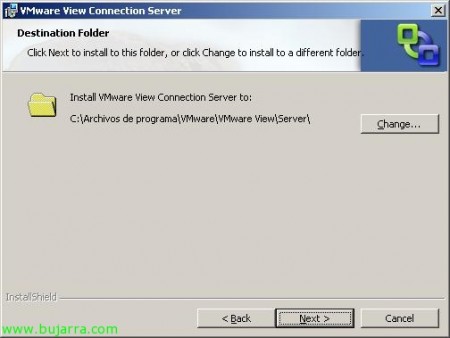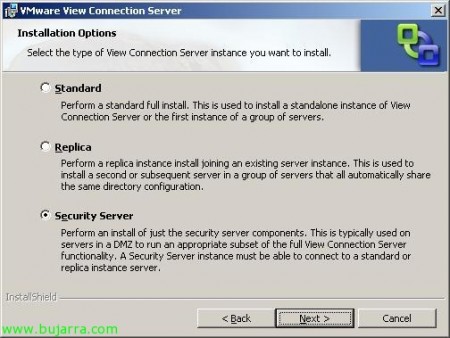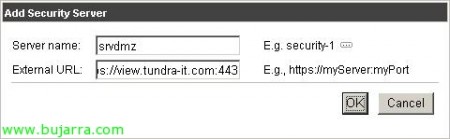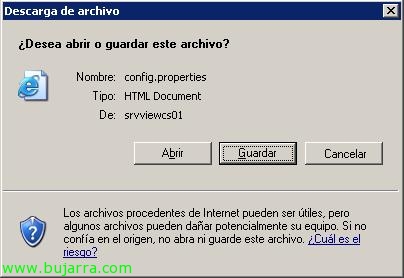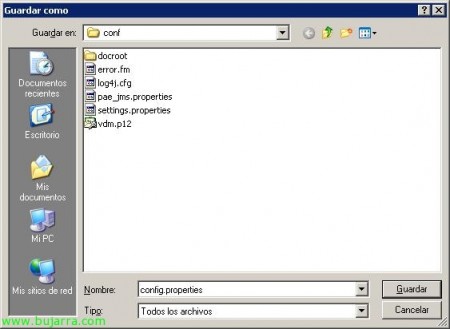安装和配置 VMware View Connection Server 安全服务器 4
Si queremos dar acceso externo a nuestra organización de forma totalmente segura, es necesario el instalar el Security Server de VMware View, este servidor encapsulará todo el tráfico vía SSL desde el equipo cliente hasta el escritorio, usando RDP, 答案是肯定的. PCoIP no funcionará através de internet, ya que habría que mapear el 50002tcp de cada escritorio; ideal para una WAN o conexión con VPN, pero no para conectarse através de Internet. Así que dando eso por hecho, mostramos cual es la instalación y configuración del servidor de la zona DMZ. Este servidor NO debe pertenecer a un dominio.
Desde internet se debe acceder a este servidor sólo mediante el 443tcp. Y de este servidor se debe acceder a los Connection Server mediante los puertos: 8009TCP 协议 (AJAP13 – Apache JServ Protocol version 1.3), 4001TCP 协议 (JMS 公司 – Java 消息服务),
Comenzamos con el asistente de instalación de VMware View Connection Server, “下一个” 开始,
我们接受许可协议, “我接受许可协议中的条款” & “下一个”,
选择安装路径, 默认情况下将为: “%程序文件%VMwareVMware ViewServer”, “下一个”,
Tenemos que seleccionar “安全管理服务器” y con esto indicamos que es el servidor de la zona DMZ. “下一个”,
Introducimos el nombre de un servidor VMWare View Connection Server, o un alias que tengamos en el DNS que apunte a los Connection Server de nuestra organización. “下一个”,
…
“完成” para configurar la conexión.
Abrimos la consola de gestión de VMware View, 让我们来看看 “配置” 和 “Security Servers” 点击 “加…”,
Introducimos el nombre del servidor VMware View Security Server (sólo el nombre) y la dirección externa a la que se conectarán los clientes (formato https://服务器:港口). “还行”,
选择 “Create Configuration File”, para generar un fichero de configuración que necesitará el Security Server.
“救”,
Le llamamos config.propierties y debe ir en “%ProgramFiles%VMwareVMware ViewServersslgatewayconf” del Security Server.
准备好后, reinciamos el servicio “VMware View Security Server” y ya podrán conectarse nuestros clientes de forma segura mediante HTTPS.